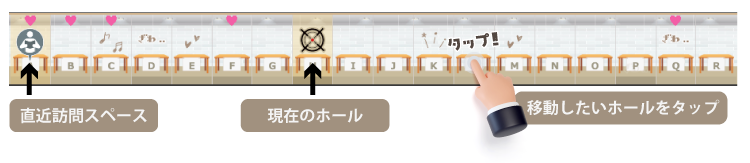移動の基本
俯瞰マップでは会場に来ているみなさんの動作がリアルタイムに同期しています。一緒にお散歩したり隣でおしゃべりしたり本当のイベントのようにお楽しみください。
自分のアバター
会場内には自分だけではなく他ユーザーも一緒にリアルタイムで表示されています。
アバターは丸くくり抜かれたデフォルトタイプのものと、モーションアバター(移動時に手足がアニメーションします)の2タイプがあります。
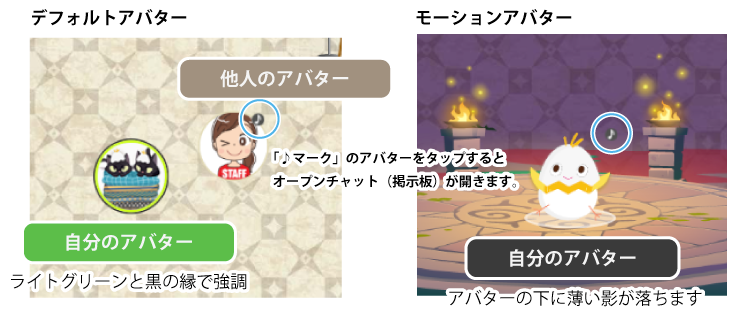
タップで移動
- タップ(クリック):その地点まで移動します。
- ドラッグ:マップを上下左右にスクロールします。
- ピンチインアウト:マップを拡大縮小します。

サークルスペースの訪問
マップ上のサークルスペース(机が並ぶ箇所)をタップすると訪問し、展示作品を楽しむことができます。訪問中のサークルスペースはマップの画面下に呼び出されます。画面を上にスライドするとマップに戻ります。
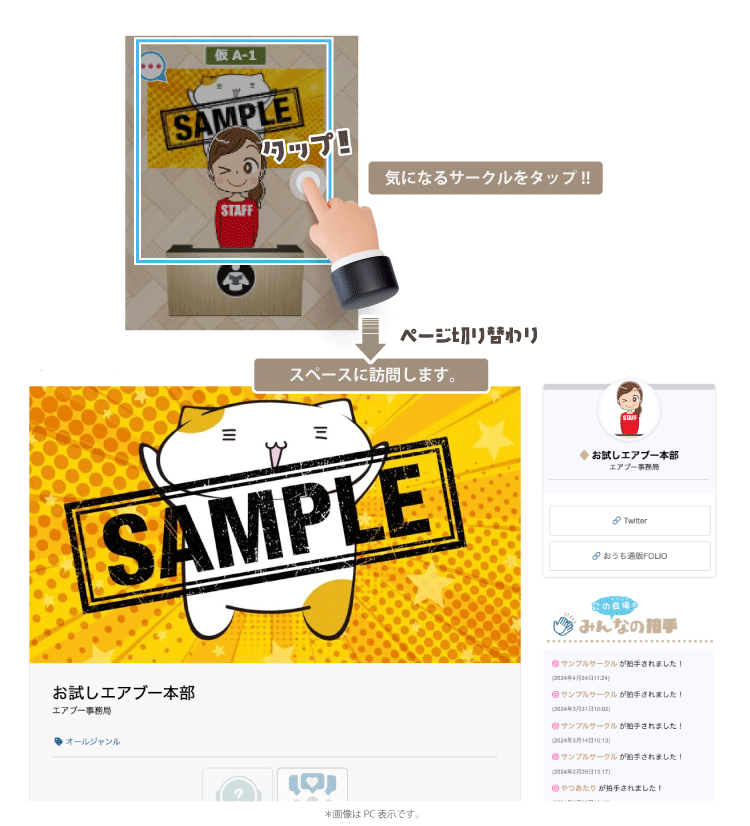
マップに戻るには?
画面を上にスクロールしていただくとマップ画面がございます。
移動操作のまとめ
 |
指で操作
指でスワイプ(画面をなぞる)してスクロールさせます。 タップした場所にアバターが自動的に歩いていきます。訪問したいスペースの近くでスペース部分をタップするとそのスペースに訪問します。 ピンチイン・ピンチアウトでマップを拡大縮小できます。 |
|---|---|
 |
マウス操作
マウスでドラッグしてスクロールさせます。 クリックした場所にアバターが自動的に歩いていきます。訪問したいスペースの近くでスペース部分をクリックするとそのスペースに訪問します。 【OPTION】又は【Ctrl】と「ホイールスクロール」でマップを拡大縮小します。 キーボード操作
カーソル↑↓←→で自由に移動できます。 |
自分のアバターを見失ったら
 |
交流マップ画面左下にあるこのボタンをタップ(キーボード【enter】)すると自分のアバターの場所に画面が移動しフォーカスします。 |
|---|
ホール(ブロック)間の移動(ワープ)
 |
交流マップ画面右上にあるこのボタンをタップするとライブNAVIがスライドインで表示されます。 移動したいホール(ブロック)をタップすると即座に移動できます。 |
|---|
ライブNAVI画面
ライブNAVIはリアルタイムで全体の混雑状況も表示されます。また、訪問済みのスペース数に応じてハートマークを表示しています。